PDF-afdrukken verwijderen, wachtwoord bewerken | Tenorshare
U staat op het punt een PDF te lezen of af te drukkendocument dat dringend nodig is. Het PDF-bestand blijkt echter met een wachtwoord te zijn beveiligd en u hebt zelfs geen hint over het wachtwoord. Geloof me. Je bent niet de enige met zo'n puzzel en wilt verwijder wachtwoord uit PDF-bestanden.

PDF Password Remover is het beste PDF-wachtwoordherstelprogramma dat beschikbaar is. Hiermee kunt u het wachtwoord van de PDF-eigenaar herstellen en heeft u het recht om PDF-documenten met wachtwoordbeveiliging te openen, te bewerken en af te drukken.
Hoe het PDF-wachtwoord te verwijderen (wachtwoord om PDF-bestanden af te drukken en te bewerken)
Om PDF-wachtwoordbeveiliging te verwijderen, allemaalu nodig heeft is PDF Password Remover en een paar klikken. U kunt verwijzen naar de volgende zelfstudie en leren hoe u PDF-wachtwoordbeperkingen zelf kunt verwijderen.
Download PDF Password Remover voordat je begint en installeer het op je computer.
- 1. Start het programma. Klik in de hoofdinterface op "PDF's toevoegen" om PDF-bestanden te importeren waarvoor u de beperking wilt verwijderen.
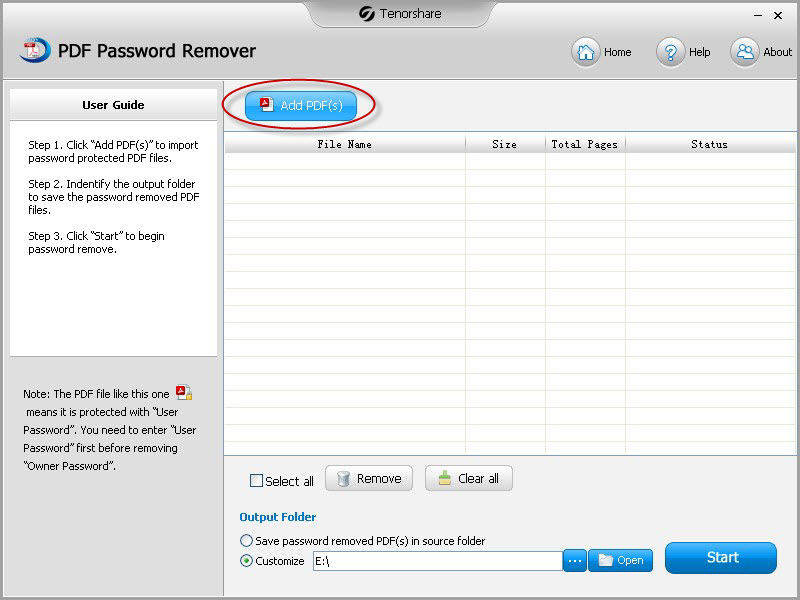
- 2.U kunt de bestanden die met een wachtwoord zijn verwijderd opslaan in dezelfde map als de originele bestanden door "Wachtwoord verwijderde PDF's in bronmap opslaan" aan te vinken. U kunt ook op "Openen" klikken om een andere map op uw computer te specificeren.

- 3.Vink eerst bestanden aan die u wilt verwijderen. U kunt alle bestanden selecteren met de optie "Alles selecteren" of individuele bestanden kiezen door de vakjes ervoor aan te vinken. U kunt de bestanden selecteren die u niet wilt decoderen en op "Verwijderen" klikken om ze uit de lijst te verwijderen. Of klik op "Alles wissen" om de takenlijst te wissen.
Klik op de knop "Start" om PDF-beveiliging te verwijderenwachtwoord. Het hele proces is binnen een seconde voltooid. Als het wachtwoord met succes is verwijderd, klikt u op "Openen" om naar de map Out te gaan en de PDF-bestanden met wachtwoordverwijdering te openen. Of klik op "Sluiten".
Als u het PDF-wachtwoord op de Mac wilt verwijderen, hebt u de hulp nodig van PDF Password Remover voor Mac.
Aanvullende tips: PDF-gebruikerswachtwoord V.S. Eigenaar wachtwoord
"Gebruikerswachtwoord" en "eigenaarswachtwoord" zijn 2 verschillende wachtwoorden die u kunt gebruiken om uw PDF-bestanden te beschermen.
Open / Gebruikerswachtwoord - Een PDF-document kan worden beschermd met een wachtwoord om te openen, en dit wachtwoord is het gebruikerswachtwoord of het open wachtwoord.
Eigenaarswachtwoord - PDF-bestanden kunnen ook bewerkingen specificeren die zouden moetenworden beperkt, zelfs wanneer het document wordt geopend. Dergelijke bewerkingen omvatten afdrukken; het kopiëren van tekst en afbeeldingen uit het document; het document wijzigen; en het toevoegen of wijzigen van tekstnotities. Deze bewerkingen zijn alleen beperkt als u het eigenaarswachtwoord hebt.
Als uw PDF-bestand ook is beveiligd met een gebruikerswachtwoord dat u niet kent, kan PDF Password Recovery u helpen het geopende PDF-wachtwoord en het PDF-printwachtwoord te verwijderen en het wachtwoord te bewerken.









